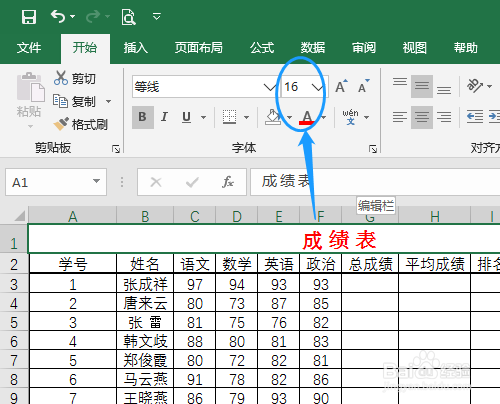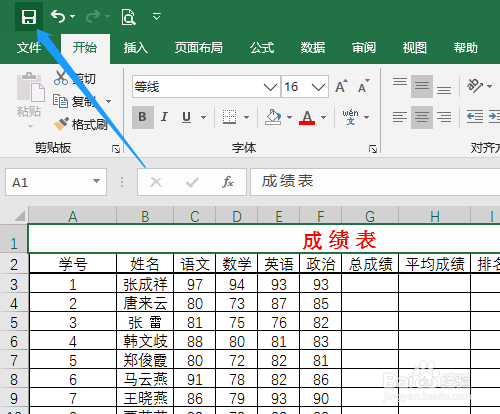1、双击打开桌面上的Excel2016软件。
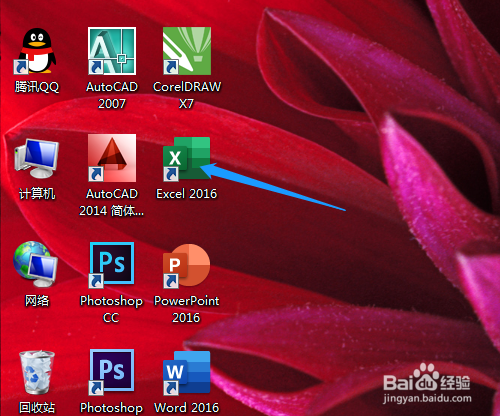
2、单元格输入文本资料,列的资料较多是默认的列宽。
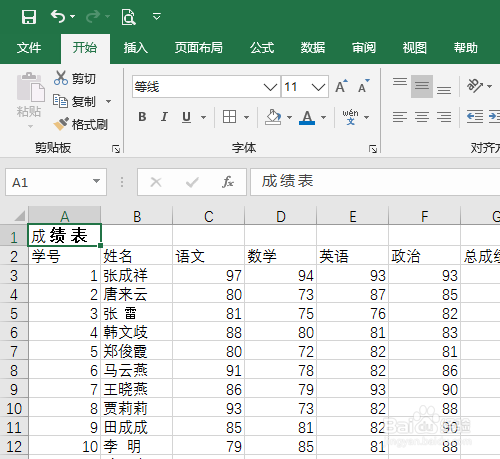
3、从列标处拖动选定所有资料,单击格式中自动调整列宽,软件会根据单元格的文字多少自动调整合适列宽。
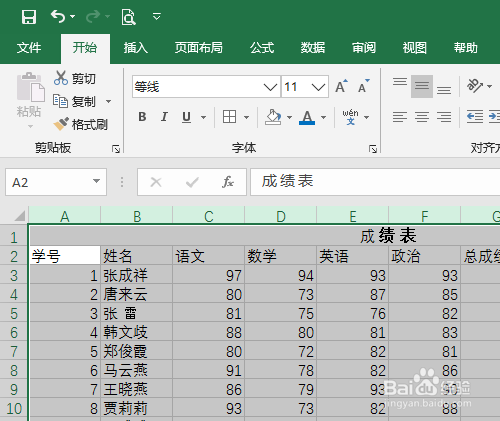
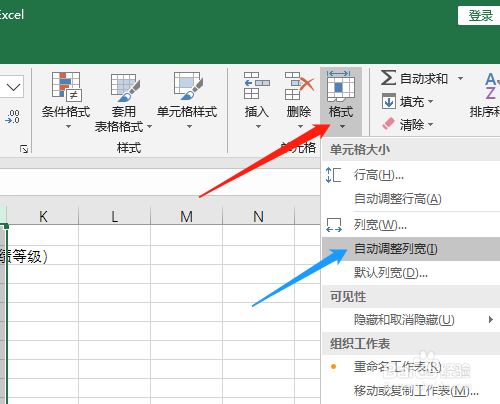

4、单击垂直居中和居中,文字在单元格中间。
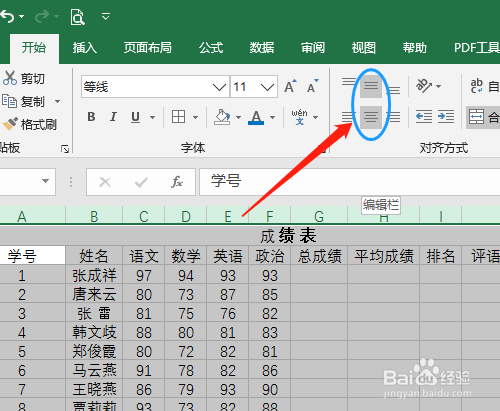
5、设置单元格边框线,选不同的直线样式单击外边框和内部。设置行的粗下框线。
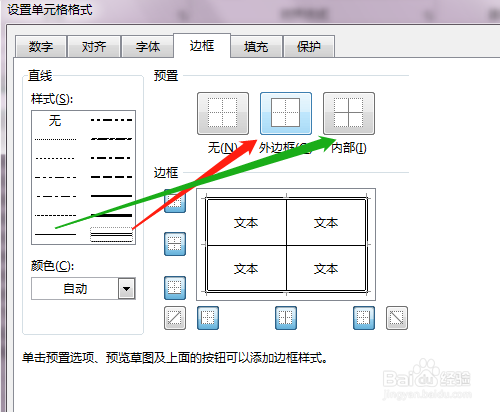
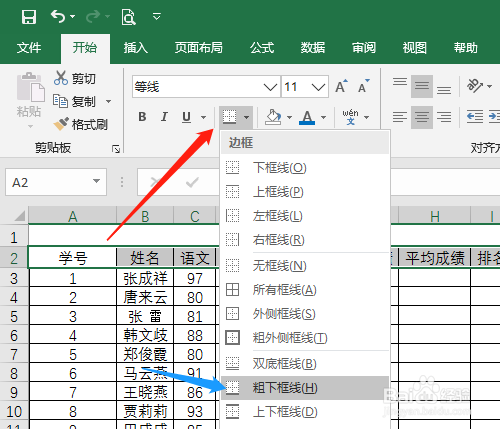
6、设置标题的字号大小和字颜色。单击保存图标保存文件。
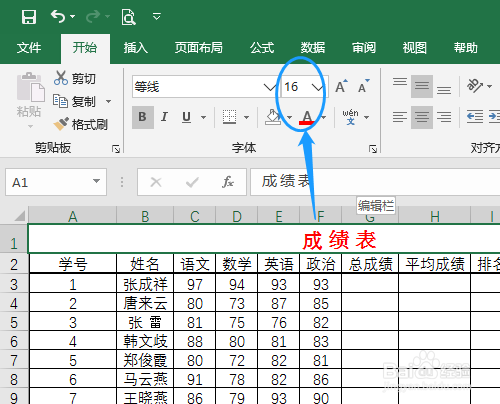
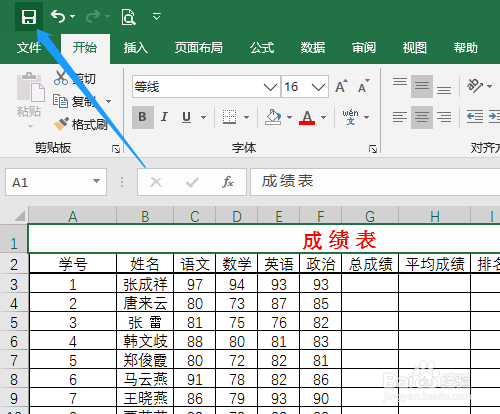
时间:2024-10-12 01:22:50
1、双击打开桌面上的Excel2016软件。
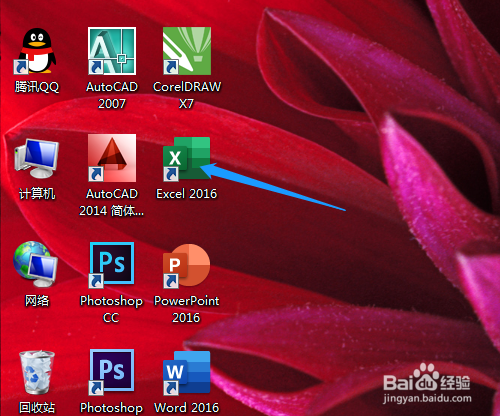
2、单元格输入文本资料,列的资料较多是默认的列宽。
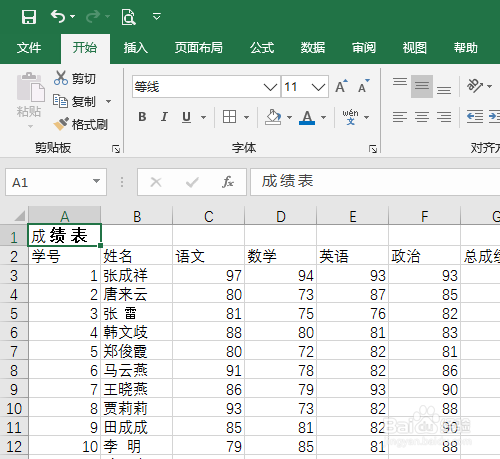
3、从列标处拖动选定所有资料,单击格式中自动调整列宽,软件会根据单元格的文字多少自动调整合适列宽。
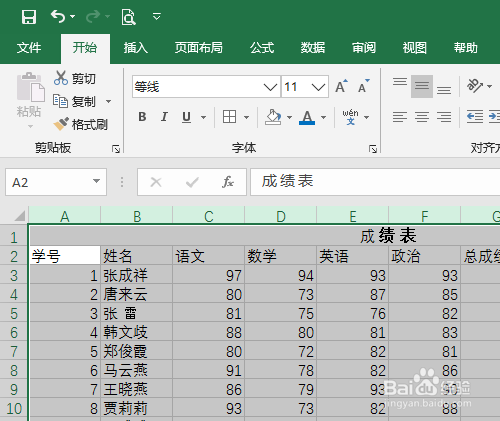
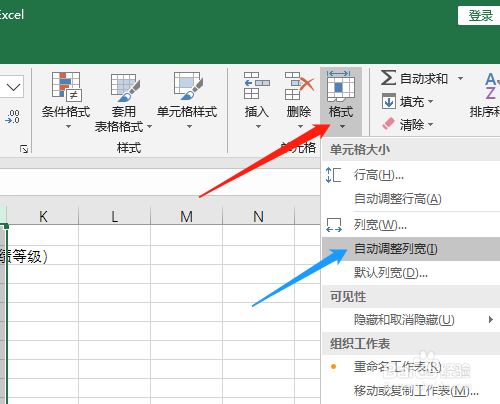

4、单击垂直居中和居中,文字在单元格中间。
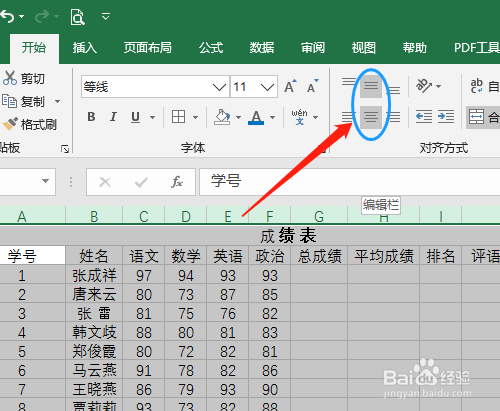
5、设置单元格边框线,选不同的直线样式单击外边框和内部。设置行的粗下框线。
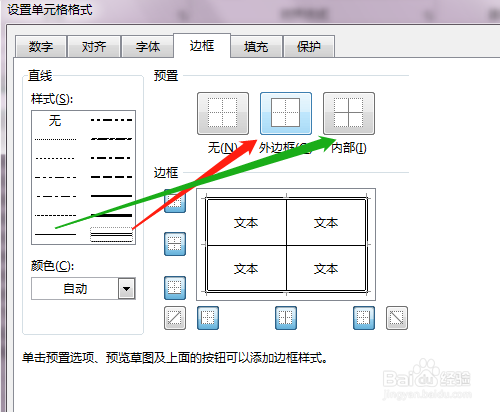
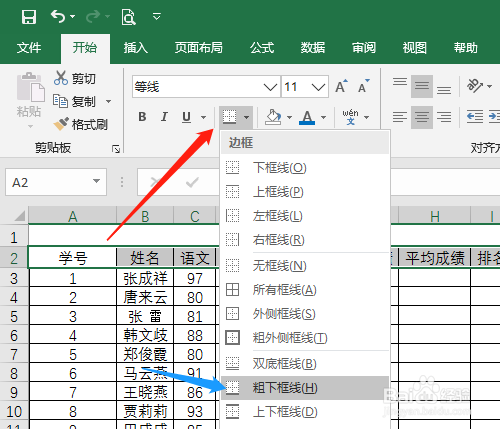
6、设置标题的字号大小和字颜色。单击保存图标保存文件。